Prise d’images fixes avec une résolution plus élevée (P.d.v.multi décal. pix.)

Vous pouvez créer des images avec une résolution plus élevée qu’avec la prise de vue normale en enregistrant quatre ou seize images RAW puis en les combinant sur un ordinateur. Cette option se révèle utile pour photographier des sujets immobiles tels que des œuvres d’art ou d’architecture. Pour combiner plusieurs images RAW, un logiciel dédié est nécessaire.
Assurez-vous au préalable que l’appareil photo n’est pas connecté à votre smartphone.
-
Raccordez la borne USB Type-C sur l’appareil photo à l’ordinateur avec le câble USB, puis sélectionnez [Pdv à distance] sur l’écran qui apparaît sur l’appareil photo.
- Lorsque vous connectez l’appareil photo à votre ordinateur au moyen d’une connexion Wi-Fi via un point d’accès Wi-Fi, sélectionnez MENU →
 (Réseau) → [Wi-Fi] → [Connecter par Wi-Fi] → [ON], puis connectez l’appareil au point d’accès Wi-Fi. De plus, connectez l’ordinateur au même point d’accès Wi-Fi.
(Réseau) → [Wi-Fi] → [Connecter par Wi-Fi] → [ON], puis connectez l’appareil au point d’accès Wi-Fi. De plus, connectez l’ordinateur au même point d’accès Wi-Fi. - Lorsque vous utilisez l’appareil comme point d’accès et connectez directement l’ordinateur à l’appareil via Wi-Fi, sélectionnez MENU →
 (Réseau) → [
(Réseau) → [ Conn./pdv dist.] → [Fnct pdv à distance] → [Inform. Wi-Fi Direct] pour afficher les informations de connexion Wi-Fi (SSID et mot de passe) de l’appareil. Connectez l’ordinateur et l’appareil à l’aide des informations de connexion Wi-Fi qui s’affichent sur l’appareil. Poursuivez ensuite depuis l’étape 3.
Conn./pdv dist.] → [Fnct pdv à distance] → [Inform. Wi-Fi Direct] pour afficher les informations de connexion Wi-Fi (SSID et mot de passe) de l’appareil. Connectez l’ordinateur et l’appareil à l’aide des informations de connexion Wi-Fi qui s’affichent sur l’appareil. Poursuivez ensuite depuis l’étape 3. - La prise de vue à distance à l’aide d’une connexion Wi-Fi peut prendre un certain temps pour transférer les images enregistrées. Nous vous recommandons de régler [Dest. enreg. img fixe] sous [Régl. pdv à distance] sur [Uniquem. caméra] ou d’utiliser une connexion câblée à la place.
- Lorsque vous connectez l’appareil photo à votre ordinateur au moyen d’une connexion Wi-Fi via un point d’accès Wi-Fi, sélectionnez MENU →
-
MENU →
 (Réseau) → [
(Réseau) → [ Conn./pdv dist.] → [Fnct pdv à distance] → [Pdv à distance] → [ON].
Conn./pdv dist.] → [Fnct pdv à distance] → [Pdv à distance] → [ON].- Lorsque vous connectez l’appareil à votre ordinateur au moyen d’une connexion Wi-Fi via un point d’accès Wi-Fi, sélectionnez [Régl. authent. accès] pour afficher des informations comme le nom d’utilisateur, le mot de passe et l’empreinte digitale. Vous pouvez également vérifier les informations en sélectionnant MENU →
 (Réseau) → [Option réseau] → [Info. authent. d'accès].
(Réseau) → [Option réseau] → [Info. authent. d'accès].
- Lorsque vous connectez l’appareil à votre ordinateur au moyen d’une connexion Wi-Fi via un point d’accès Wi-Fi, sélectionnez [Régl. authent. accès] pour afficher des informations comme le nom d’utilisateur, le mot de passe et l’empreinte digitale. Vous pouvez également vérifier les informations en sélectionnant MENU →
-
Lancez Imaging Edge Desktop (Remote) sur l’ordinateur.
Lorsque vous connectez l’appareil photo à votre ordinateur au moyen d’une connexion Wi-Fi via un point d’accès Wi-Fi, saisissez et confirmez les informations d’authentification d’accès.
-
Fixez l’appareil à l’aide d’un trépied. Exécutez [P.d.v.multi décal. pix.] au moyen de Imaging Edge Desktop (Remote).L’appareil enregistre le nombre sélectionné d’images RAW à l’intervalle sélectionné. Les images seront enregistrées sur l’ordinateur en même temps que l’image combinée.
- Essayez d’éviter le tremblement de l’appareil ou le flou du sujet.
- Les quatre ou seize images RAW sont enregistrées avec les mêmes réglages. Vous ne pouvez pas changer les réglages pendant l’intervalle entre les prises.
- Vous pouvez annuler l’enregistrement en appuyant au centre de la molette de commande pendant l’intervalle entre les enregistrements.
- Si vous ne prévoyez pas d’utiliser un flash (vendu séparément),sélectionnez l'intervalle de prise de vue le plus court dans Imaging Edge Desktop (Remote). Si vous utilisez un flash, réglez l’intervalle en fonction de la durée de charge de votre flash.
- La vitesse de synchronisation du flash est de 1/8 seconde.
- Si vous avez réglé [Dest. enreg. img fixe] sous [Régl. pdv à distance] sur [Uniquem. caméra], importez les quatre ou seize images RAW enregistrées sur l’ordinateur, puis combinez-les à l’aide de Imaging Edge Desktop (Viewer).
-
Pour les techniques pour [P.d.v.multi décal. pix.], consultez le site d’assistance suivant.
https://www.sony.net/psms/
Astuce
- Vous pouvez également exécuter [P.d.v.multi décal. pix.] sur l’appareil lui-même sans utiliser Imaging Edge Desktop (Remote). Sélectionnez MENU →
 (Prise de vue) → [Entraînement] → [P.d.v.multi décal. pix.] et réglez l’intervalle d’enregistrement et le nombre d’images, puis effectuez la prise de vue. Vous pouvez importer les images RAW enregistrées dans l’ordinateur et les combiner à l’aide de Imaging Edge Desktop (Viewer). Si vous ne prévoyez pas d’utiliser Imaging Edge Desktop (Remote) pour la prise de vue, utilisez une télécommande sans fil (vendue séparément) ou la fonction retardateur afin d’éviter le tremblement de l’appareil et le flou du sujet.
(Prise de vue) → [Entraînement] → [P.d.v.multi décal. pix.] et réglez l’intervalle d’enregistrement et le nombre d’images, puis effectuez la prise de vue. Vous pouvez importer les images RAW enregistrées dans l’ordinateur et les combiner à l’aide de Imaging Edge Desktop (Viewer). Si vous ne prévoyez pas d’utiliser Imaging Edge Desktop (Remote) pour la prise de vue, utilisez une télécommande sans fil (vendue séparément) ou la fonction retardateur afin d’éviter le tremblement de l’appareil et le flou du sujet.
Note
- En cas de tremblement de l’appareil et de flou du sujet, il se peut que les images RAW enregistrées avec [P.d.v.multi décal. pix.] ne soient pas correctement combinées. Même si le sujet se tient immobile, si une personne ou un objet se trouvant à proximité se déplace, les images RAW ne peuvent pas être correctement combinées, car l’éclairage du sujet peut changer.
- Les images RAW enregistrées avec [P.d.v.multi décal. pix.] ne peuvent pas être combinées à l’aide de l’appareil. Utilisez Imaging Edge Desktop (Viewer) pour combiner les images.
- Dans [P.d.v.multi décal. pix.], certains réglages sont verrouillés comme suit :
-
[
 Format fichier] sous [Régl. qualité image] : [RAW]
Format fichier] sous [Régl. qualité image] : [RAW] - [Type fichier RAW] sous [Régl. qualité image] : [Non compressé]
-
[
- Dans [P.d.v.multi décal. pix.], vous ne pouvez pas effectuer la prise de vue BULB.
- Lorsque vous photographiez dans le mode [P.d.v.multi décal. pix.], vous ne pouvez pas utiliser le flash sans fil optique.
- Si la prise de vue est réglée sur un mode autre que P/A/S/M, vous ne pouvez pas exécuter [P.d.v.multi décal. pix.].
- Si vous utilisez un adaptateur pour monture d’objectif, il se peut que l’intervalle de prise de vue soit plus long.